リズボクYouTubeにチャンネル登録をして、ライブ配信でのチャット参加、動画へのいいね!やコメントの書き込みで、もっとリズボクを楽しみましょう♪
【リズボクYouTubeのチャンネル登録方法】
※チャンネル登録をするには、YouTubeのアカウントが必要になります。
YouTubeにアカウント登録するにはGoogleアカウントが必要です。
まずはGoogleアカウントに登録します。
こちらから→https://support.google.com/accounts/answer/27441?hl=ja
Googleアカウントに登録後、YouTubeアカウントを登録していきます。
こちらから→https://www.youtube.com/
すると、以下の画面が表示されますので、
①《Googleアカウントにログインしている状態で右上の人型マークを押します。》
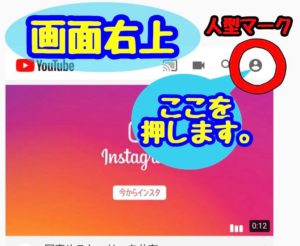
※この時点で既にYouTubeアカウントに登録できている場合があります。
その場合は人型マークではなく、ご自身のGoogleアカウントの頭文字が表示されています。
②≪ログイン画面が表示されるので、「ログイン」を押します。≫
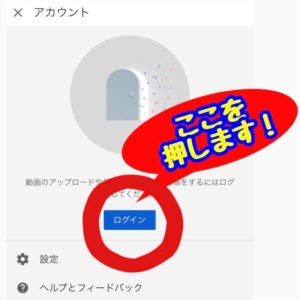
③≪表示されたアカウント名を押します。≫
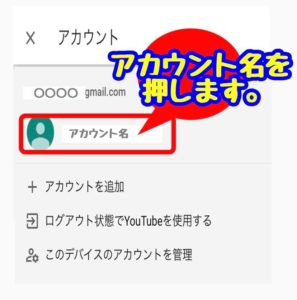
次に表示された画面で右上にアカウント名の頭文字に変っていたら登録完了です!
④≪リズボクYouTubeのチャンネル登録、いいね!をお願いします。≫
画面右上の虫眼鏡マークを押して、「リズボク」で検索。
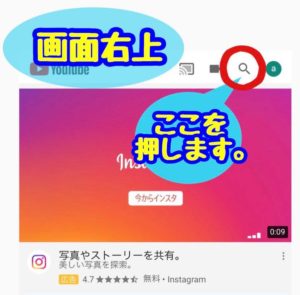
リズボクの動画を選択します。
「指マーク」を押して、いいね!
「チャンネル登録」を押して、チャンネル登録が完了です。
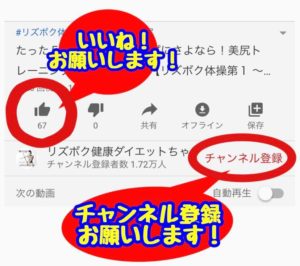
【LINEからの動画の閲覧方法、ライブ配信でのチャットの参加方法】
①≪LINEに送られてきたURLを押します。≫
※送られてきた中で、画像の付いている方は押さないで下さい。

このURLを押すと映像を見ることができます。
ですが、
ライブ配信の場合は、映像は見れてもチャットに参加できないので・・・
②≪表示されたページ、画面右上の↑の付いたマークを押します。≫

③≪選択肢が表示されるので、「Safariで開く」を選択します。≫
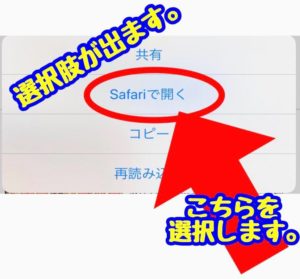
これでチャットへの参加が出来るようになります。
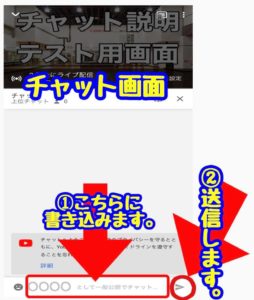
リズボクYouTubeをチャンネル登録して
コメントの書き込みや、ライブ配信時のチャットをお楽しみ下さい!
いいね!もよろしくお願いします。




































